Toegankelijkheid: Video's en animatie spelen niet op live website
2 min
Jij of je bezoekers kunnen merken dat elementen die beweging bevatten (zoals animatie-effecten en transparante video's) niet worden afgespeeld op je live website op zowel de mobiele als op de desktopweergave. Dit kan te wijten zijn aan instellingen in het besturingssysteem dat jij of je bezoeker gebruikt.
Er zijn twee instellingen die voorkomen dat animaties en video's worden afgespeeld op een live website: Verminderde Beweging (Reduced Motion) en Beste Prestaties (Best Performance).
Verminderde Beweging (Reduced Motion)
De functie Verminderde Beweging voorkomt dat animaties en video's in de browser worden afgespeeld.Verminderde Beweging is een toegankelijkheidsfunctie, wat betekent dat het voornamelijk wordt gebruikt om bezoekers met beperkingen of bepaalde condities (bijvoorbeeld bewegingsziekte) je website te laten bezoeken.
Verminderde Beweging is beschikbaar op de meeste besturingssystemen. Jij en je bezoekers kunnen de functie voor uitschakelen op jullie apparaat om de animatie die op je website wordt afgespeeld te zien.
Selecteer het relevante apparaat in de onderstaande lijst om te lezen hoe je Verminderde Beweging uitschakelt.
Let op:
Verminderde Beweging wordt ook automatisch ingeschakeld voor sommige mobiele apparaten in de energiebesparende modus.
Prestatie-opties
Je bezoekers kunnen een instelling op hun computer wijzigen om de prestaties van je website te verbeteren. Met de instelling Aanpassen voor beste prestaties, beschikbaar op apparaten met Windows als besturingssysteem, kun je kiezen wat je wilt doen met visuele effecten, zoals geanimeerde elementen en video's.
Afhankelijk van hun voorkeuren kunnen bezoekers kiezen of ze visuele effecten in hun browser willen in- of uitschakelen.
Om prestatie-instellingen te wijzigen:
- Voer 'Prestaties' in het Windows-zoekvak in.
- Selecteer De weergave en prestaties van Windows aanpassen.
- Selecteer het Visuele effecten-tabblad.
- Kies een optie uit de lijst hieronder:
- Automatisch selecteren: Windows wijzigt de prestatie-instellingen van je apparaat op basis van de mogelijkheden van je apparaat.
- Beste weergave: Alle geavanceerde visuele effecten en instellingen zijn ingeschakeld en worden afgespeeld op je apparaat (inclusief animaties en video's).
- Beste prestaties: Alle geavanceerde visuele effecten en instellingen zijn uitgeschakeld en worden niet afgespeeld op je apparaat.
- Aangepast: Pas de instellingen handmatig aan om de functies die je wilt in- en uit te schakelen.
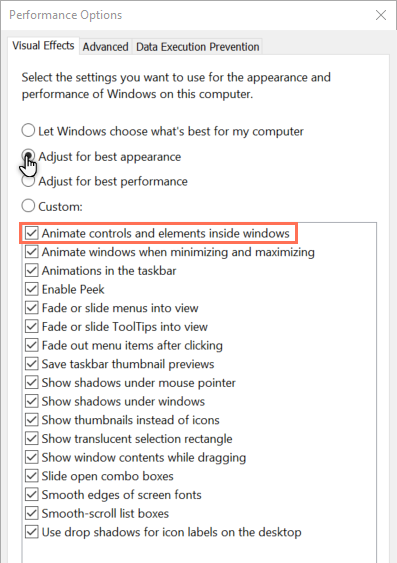
Let op:
Om bezoekers animaties en video's te laten zien op je live website, moeten ze de optie Beste weergave selecteren.

